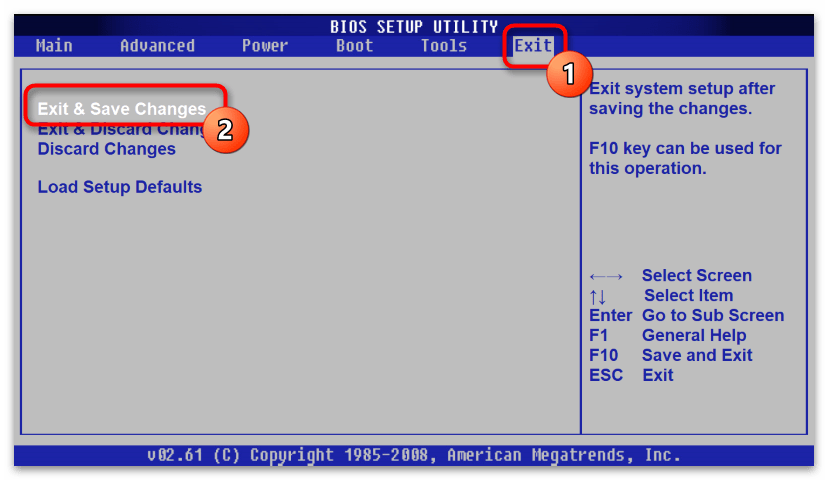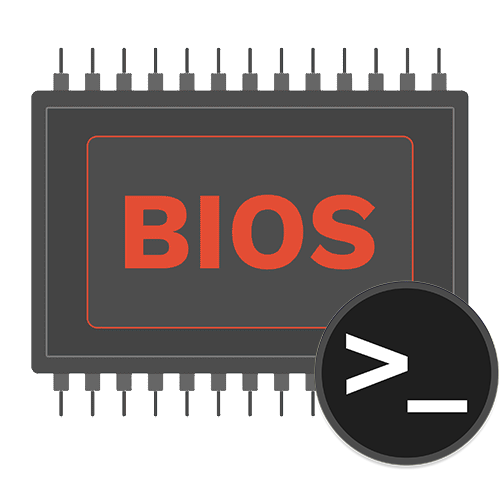Варіанти збереження налаштувань БІОС
Зберегти налаштування БІОС досить просто. Досить натиснути гарячу клавішу «F10» під час роботи меню і в запиті підтвердити, що ви дійсно бажаєте зберегти настройки. Комп'ютер перезавантажиться, запам'ятавши пророблені вами зміни.
Однак існують альтернативні методи збереження. Іноді вони можуть знадобитися в разі неполадок з клавіатурою або в специфічних модифікаціях БІОСа, де подібна можливість відсутні, або ж не встановлена належним чином.
Варіант 1: інтерфейси типу Award
Зберегтися в Award можна прямо на початковому екрані меню. Для цього, користуючись стрілками клавіатури, потрібно вибрати рядок «Save & Exit Setup»
.

Мікропрограма у відповідному повідомленні уточнить, чи дійсно вам би хотілося зберегти зроблені зміни. Якщо все вірно, потрібно натиснути клавішу
«Y»
, після чого відбудеться перезавантаження.
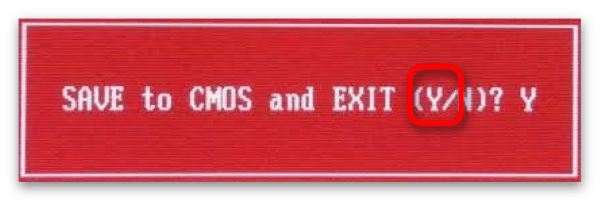
Варіант 2: інтерфейси типу Phoenix
У горизонтальних інтерфейсах ситуація дещо відрізняється тим, що відповідний параметр знаходиться в окремому підрозділі. Тому зберігатися в Phoenix-подібних системах потрібно на вкладці «Exit»
, вже тут вибираючи рядок
«Exit & Save Changes»
.

Далі кнопкою
«Ок»
підтверджуєте свій намір додати змінену конфігурацію в пам'ять системи, після чого комп'ютер перезапуститься, а всі зміни збережуться.
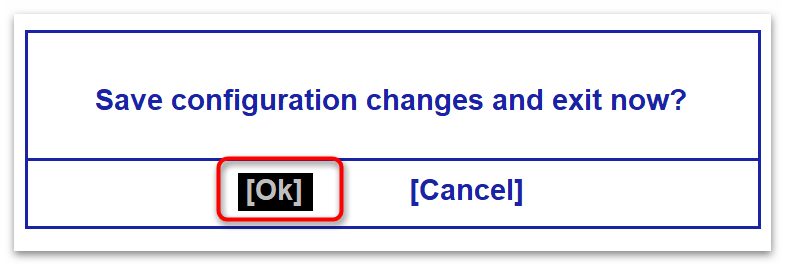
Варіант 3: графічні інтерфейси UEFI
У графічних оболонках існує кілька методик збереження. Більшість таких інтерфейсів підтримує два режими роботи: «EZ Mode» і «Advanced Mode» . В обох цих режимах Доступні параметри збереження.
В «EZ Mode»
досить відшукати відповідну кнопку на екрані. В основному вона так і називається &8212;
«Save & Exit»
, але іноді її вигляд може значно різнитися. Так, наприклад, в материнських платах MSI це хрестик в правому верхньому куті екрану.
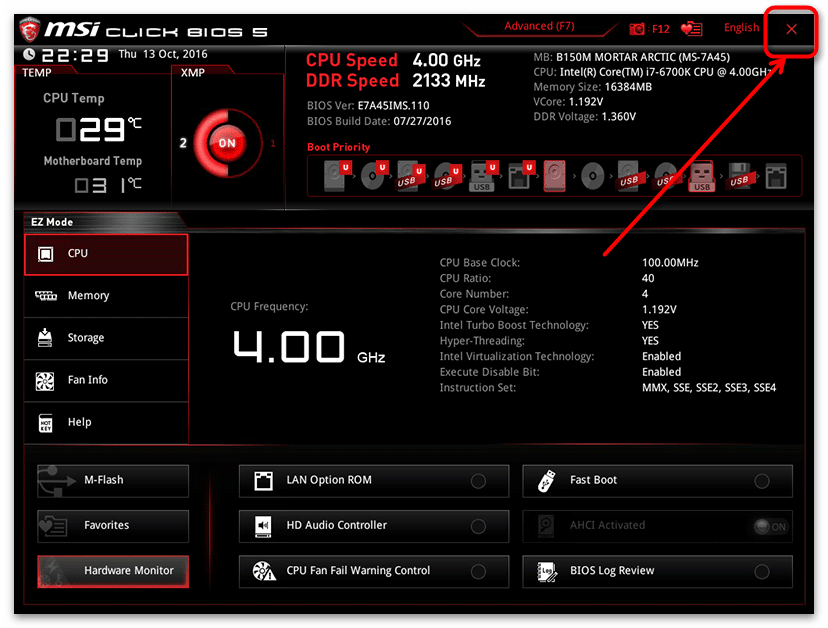
На деяких базових системах введення-виведення режим
«EZ Mode»
не передбачається або ж на цьому екрані відсутня сама кнопка збереження. У таких випадках потрібно переключитися в
«Advanced Mode»
, якщо, звичайно, БІОС не запускається в такому режимі автоматично.
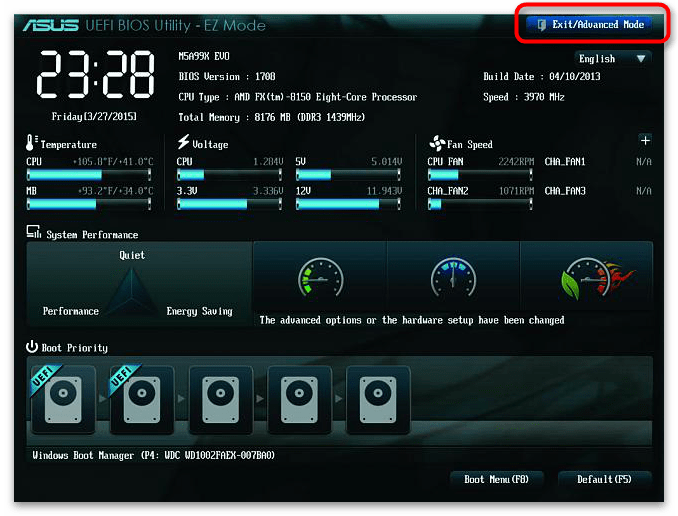
У розширеному режимі слід перейти на вкладку
«Save & Exit»
, вибрати пункт збереження і перезавантаження вашого комп'ютера і підтвердити остаточне застосування налаштувань.
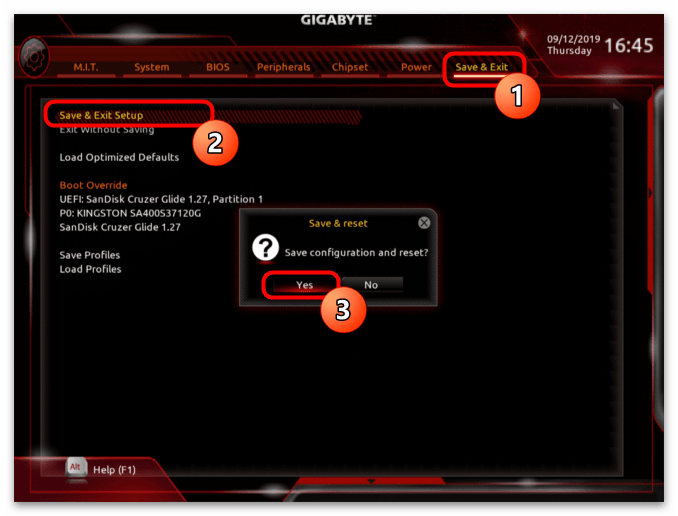
Подібна методика можлива практично у всіх сучасних системах, хіба що іноді зустрічаються дрібні відмінності. У цьому плані найбільше виділяється MSI. Тут, при переході в розширений режим, ви побачите трохи іншу картину. У подібному випадку діє наступний алгоритм:
- Відкривши «Advanced Mode» , натисніть кнопку «Settings» і виберіть пункт «Save & Exit» .
- Далі вам буде потрібно клікнути по рядку «Save Changes and Reboot» .
- Після цього натисканням кнопки «Yes» підтвердьте всі внесені зміни.
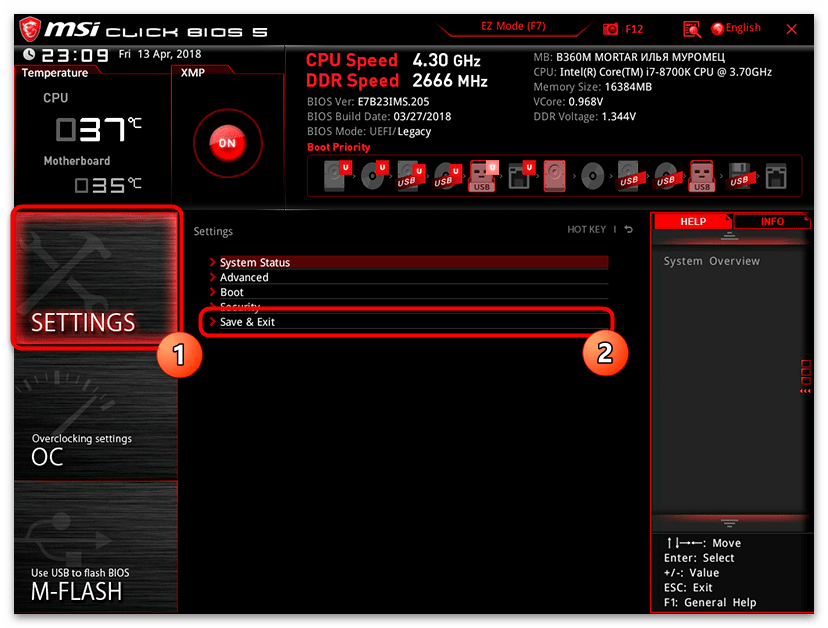
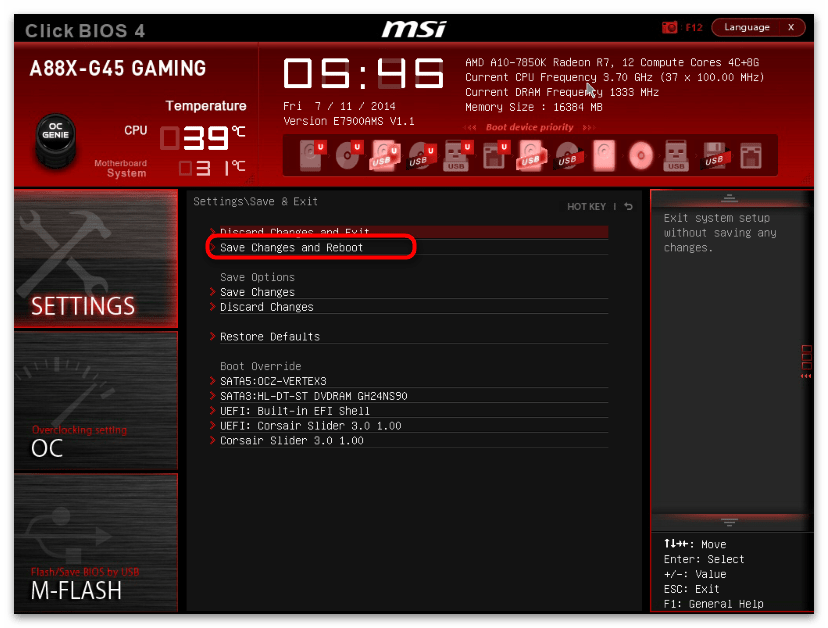
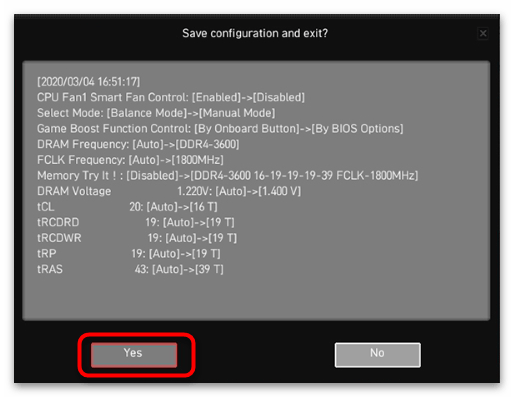
Основні проблеми збереження в БІОС
У деяких випадках користувачі стикаються з тим, що БІОС не зберігається. Така помилка описується наступним чином: користувач вибирає параметр збереження і перезавантаження, система перезавантажується, але настройки залишаються колишніми. Це може відбуватися з кількох причин: як програмним, так і апаратним.
Варіант 1: Налаштування " Secure Boot»
В самому інтерфейсі може бути виставлена заборона на збереження. Щоб зняти його, слід знайти та деактивувати параметр безпеки. Ця опція називається «Secure Boot» , вона дозволяє запускати пристрої в режимі «UEFI» . Знайти її можна на вкладці «Security» , рідше в «Boot» . У модифікаціях БІОС InsydeH20 це підрозділ «System Configuration» . Зняття заборони змін проводиться відключенням цієї настройки за допомогою переведення її значення в положення «Disabled» .
Детальніше: відключаємо UEFI Secure Boot в BIOS
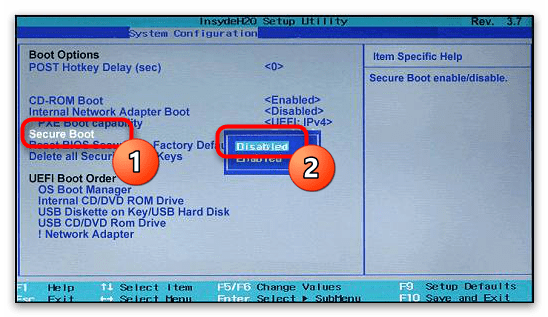
Варіант 2: сіла батарейка CMOS
Батарейка CMOS – це круглий сріблястий компонент материнської плати, зазвичай розташований поруч з чіпом БІОС. Відповідає вона за зберігання базових налаштувань комп'ютера, в тому числі збереження параметрів БІОС.
Однак з часом деякі батареї стають непридатними. Причина криється в тому, що пристрій живлення слабшає і перестає тримати заряд. Для комп'ютера це не критично, але в такому випадку настройки базової системи введення-виведення завжди будуть скидатися в стан за замовчуванням після відключення живлення.

Вирішується ця проблема простою заміною компонента. Вам потрібно витягти стару батарейку з системної мікросхеми, акуратно підчепивши ту голкою або пінцетом, і встановити нову.
Детальніше: Заміна батареї на материнській платі

Іноді виробники поміщають батарейку під Інше обладнання материнської плати, наприклад, за блоком живлення. В такому випадку, перш ніж приступати до її вилучення, варто демонтувати заважає пристрій.
Варіант 3: Неполадки в апаратурі комп'ютера
Найрізноманітніші проблеми можуть виникнути в разі якщо якась деталь системи перестає правильно функціонувати. В основному це стосується материнської плати і самого мікрочіпа БІОС. Пошкодження контактів або подряпини на поверхні системної схеми можуть привести і до помилки пам'яті налаштувань. Уважно огляньте пристрій плати на предмет дефектів доріжок або розладу спаяних з'єднань.

Якщо пошкодження не так сильно помітні, проведення діагностики можна здійснити за допомогою перепідключення карти. Для цього доведеться зняти з неї всі основні деталі і під'єднати до іншого комп'ютера.
Детальніше: встановлення материнської плати в комп'ютерний корпус

Крім іншого, зустрічаються і інші труднощі, пов'язані з компонентами материнської плати. Наприклад, проблема може критися в блоці живлення, який видає недостатню потужність або ж не може витримати навіть мінімальних навантажень.
Детальніше: основні несправності материнської плати

У подібних ситуаціях комп'ютер відносять в сервісний центр, оскільки виправити дані проблеми можна тільки за допомогою спеціалізованої апаратури і професійних навичок комп'ютерного майстра.